Tại Sao Cần Xóa Dữ Liệu Hệ Thống Trên Android?
Bạn có biết rằng 80% người dùng Android gặp tình trạng máy chậm sau 1-2 năm sử dụng? Nguyên nhân chính thường nằm ở dữ liệu hệ thống tích tụ, chiếm dụng bộ nhớ và làm giảm hiệu suất thiết bị. Xóa dữ liệu hệ thống trên Android không chỉ giúp giải phóng dung lượng hệ thống Android mà còn cải thiện tốc độ, kéo dài tuổi thọ thiết bị. Trong bài viết này, chúng tôi sẽ phân tích các yếu tố ảnh hưởng, cách thực hiện an toàn, và giải đáp các câu hỏi kỹ thuật liên quan đến việc tối ưu Android.
Các Yếu Tố Ảnh Hưởng Đến Dữ Liệu Hệ Thống Trên Android
Dữ liệu hệ thống trên Android bao gồm các tệp tạm, bộ nhớ đệm (cache), nhật ký hệ thống (log), và các tệp còn sót lại từ ứng dụng hoặc bản cập nhật. Những yếu tố sau đây góp phần làm tăng khối lượng dữ liệu hệ thống:
- Ứng dụng chạy nền: Các ứng dụng như mạng xã hội, trình duyệt, hoặc game thường lưu trữ bộ nhớ đệm để tăng tốc tải. Tuy nhiên, bộ nhớ đệm tích tụ lâu ngày có thể chiếm hàng GB dung lượng.
- Cập nhật hệ thống: Mỗi lần Android cập nhật, các tệp tạm hoặc tệp cài đặt cũ có thể không được xóa hoàn toàn, dẫn đến lãng phí bộ nhớ.
- Lỗi phần mềm: Các ứng dụng lỗi thời hoặc không tương thích tạo ra dữ liệu rác, làm chậm hệ thống.
- Thói quen sử dụng: Người dùng cài đặt và gỡ bỏ ứng dụng thường xuyên nhưng không dọn dẹp các tệp còn sót lại.
Tác động: Theo nghiên cứu từ XDA Developers, dữ liệu hệ thống dư thừa có thể làm giảm hiệu suất CPU lên đến 20% và tiêu tốn pin nhanh hơn 15%. Điều này khiến việc dọn dẹp bộ nhớ hệ thống Android trở thành ưu tiên để duy trì trải nghiệm mượt mà.
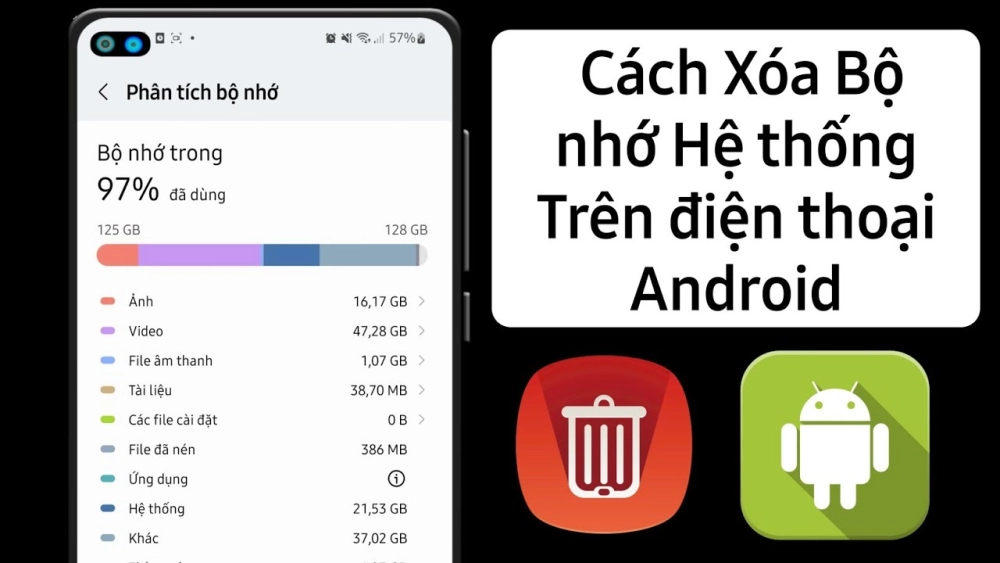
Phân Tích Nguyên Nhân và Tác Động của Dữ Liệu Hệ Thống Dư Thừa
Nguyên Nhân Gây Tích Tụ Dữ Liệu Hệ Thống
- Bộ nhớ đệm ứng dụng: Các ứng dụng như YouTube, Chrome, hoặc Zalo lưu trữ dữ liệu tạm để tải nội dung nhanh hơn. Ví dụ, một video YouTube bạn xem có thể để lại hàng MB bộ nhớ đệm không cần thiết.
- Tệp rác từ hệ thống: Android tự động tạo nhật ký lỗi hoặc tệp tạm trong quá trình hoạt động. Nếu không được xóa định kỳ, chúng sẽ chiếm không gian lưu trữ.
- Cập nhật không hoàn chỉnh: Khi bạn nâng cấp Android (ví dụ, từ Android 12 lên 13), các tệp cài đặt cũ có thể không được xóa triệt để.
- Ứng dụng không tối ưu: Một số ứng dụng từ các nhà phát triển không uy tín tạo ra dữ liệu dư thừa, không được tự động dọn dẹp.
Tác Động của Dữ Liệu Hệ Thống Dư Thừa
- Hiệu suất giảm: Dữ liệu hệ thống tích tụ làm chậm tốc độ xử lý, đặc biệt trên các thiết bị có RAM dưới 4GB.
- Hết dung lượng lưu trữ: Trên các dòng máy giá rẻ với bộ nhớ trong 32GB hoặc 64GB, dữ liệu hệ thống có thể chiếm đến 10-20% dung lượng.
- Tăng tiêu thụ pin: CPU phải xử lý nhiều dữ liệu rác hơn, dẫn đến hao pin nhanh chóng.
- Lỗi ứng dụng: Dữ liệu hệ thống lỗi thời có thể gây ra hiện tượng ứng dụng bị treo hoặc thoát đột ngột.
Cách Xóa Dữ Liệu Hệ Thống Trên Android An Toàn
Dưới đây là hướng dẫn từng bước để xóa dữ liệu hệ thống Android và giải phóng dung lượng hệ thống Android một cách hiệu quả.
Bước 1: Xóa Bộ Nhớ Đệm Ứng Dụng
- Vào Cài đặt > Ứng dụng > Chọn ứng dụng cần xóa bộ nhớ đệm (ví dụ: Chrome, Zalo).
- Chọn Bộ nhớ và bộ nhớ đệm > Nhấn Xóa bộ nhớ đệm.
- Lặp lại cho các ứng dụng chiếm nhiều dung lượng.
Lưu ý: Xóa bộ nhớ đệm không ảnh hưởng đến dữ liệu cá nhân như tin nhắn hay ảnh.
Bước 2: Sử Dụng Công Cụ Dọn Dẹp Hệ Thống Tích Hợp
Hầu hết các thiết bị Android (như Samsung, Xiaomi, Oppo) đều có công cụ dọn dẹp tích hợp:
- Vào Cài đặt > Bộ nhớ > Dọn dẹp (hoặc "Tối ưu hóa bộ nhớ" trên một số thiết bị).
- Chọn Dữ liệu rác hoặc Tệp tạm để xóa.
- Xác nhận và chờ hệ thống hoàn tất.
Bước 3: Xóa Dữ Liệu Hệ Thống Nâng Cao (Cần Cẩn Thận)
Đối với người dùng có kinh nghiệm, bạn có thể xóa dữ liệu hệ thống sâu hơn bằng cách sử dụng chế độ Recovery:
- Tắt thiết bị Android.
- Nhấn giữ tổ hợp phím Nguồn + Tăng âm lượng (tùy-kernel) để vào chế độ Recovery.
- Chọn Wipe cache partition và xác nhận.
- Khởi động lại thiết bị.
Lưu ý: Thao tác này không xóa dữ liệu cá nhân nhưng cần thực hiện cẩn thận để tránh lỗi hệ thống.
Bước 4: Sử Dụng Ứng Dụng Dọn Dẹp Bên Thứ Ba
Các ứng dụng như CCleaner hoặc SD Maid có thể giúp dọn dẹp bộ nhớ hệ thống Android hiệu quả hơn. Tuy nhiên, hãy tải từ Google Play Store để đảm bảo an toàn.
Bước 5: Khôi Phục Cài Đặt Gốc (Giải Pháp Cuối Cùng)
Nếu thiết bị vẫn chậm, bạn có thể khôi phục cài đặt gốc:
- Sao lưu dữ liệu quan trọng (ảnh, video, danh bạ).
- Vào Cài đặt > Sao lưu và đặt lại > Đặt lại về dữ liệu gốc.
- Thiết bị sẽ trở về trạng thái ban đầu, xóa toàn bộ dữ liệu hệ thống và ứng dụng.
Lưu ý: Đây là giải pháp mạnh, chỉ nên dùng khi cần thiết.
Lợi Ích và Rủi Ro Khi Xóa Dữ Liệu Hệ Thống
Lợi Ích
- Tăng tốc độ thiết bị: Loại bỏ dữ liệu rác giúp CPU hoạt động hiệu quả hơn.
- Giải phóng dung lượng: Có thể thu hồi từ vài trăm MB đến vài GB bộ nhớ.
- Kéo dài tuổi thọ pin: Giảm tải cho hệ thống, từ đó tiết kiệm pin.
- Cải thiện trải nghiệm: Ứng dụng chạy mượt mà hơn, ít lỗi hơn.
Rủi Ro và Lưu Ý
- Mất dữ liệu quan trọng: Xóa nhầm dữ liệu ứng dụng có thể làm mất cài đặt cá nhân.
- Lỗi hệ thống: Nếu thực hiện không đúng cách (đặc biệt ở chế độ Recovery), thiết bị có thể gặp lỗi khởi động.
- Hiệu quả tạm thời: Nếu không thay đổi thói quen sử dụng, dữ liệu hệ thống sẽ nhanh chóng tích tụ lại.
Để duy trì hiệu quả lâu dài, hãy tối ưu Android bằng cách cập nhật phần mềm thường xuyên, hạn chế cài ứng dụng không rõ nguồn gốc, và dọn dẹp bộ nhớ định kỳ mỗi tháng.
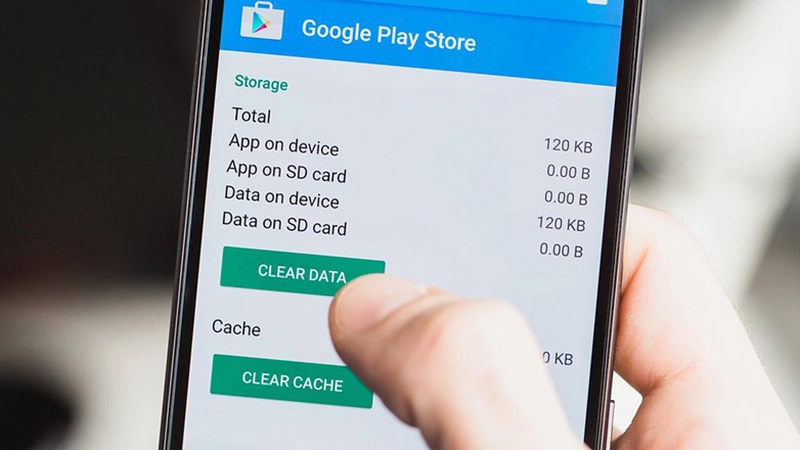
FAQ Kỹ Thuật Về Xóa Dữ Liệu Hệ Thống Trên Android
1. Xóa bộ nhớ đệm có làm mất dữ liệu cá nhân không?
Không, xóa bộ nhớ đệm chỉ loại bỏ các tệp tạm thời, không ảnh hưởng đến dữ liệu cá nhân như ảnh, video, hay tin nhắn.
2. Tôi có thể xóa dữ liệu hệ thống mà không cần root máy không?
Có, các phương pháp như xóa bộ nhớ đệm hoặc sử dụng công cụ tích hợp không yêu cầu root. Tuy nhiên, một số công cụ dọn dẹp chuyên sâu (như SD Maid) có thể yêu cầu root để truy cập dữ liệu hệ thống sâu hơn.
3. Xóa dữ liệu hệ thống có làm mất bản cập nhật Android không?
Không, xóa dữ liệu hệ thống (như bộ nhớ đệm hoặc tệp rác) không ảnh hưởng đến phiên bản Android.
4. Có nên sử dụng ứng dụng dọn dẹp bên thứ ba?
Ứng dụng bên thứ ba có thể hiệu quả nhưng cần chọn những ứng dụng uy tín từ Google Play Store để tránh rủi ro bảo mật.
5. Bao lâu nên xóa dữ liệu hệ thống một lần?
Tùy thuộc vào mức độ sử dụng, bạn nên dọn dẹp mỗi 1-2 tháng để đảm bảo hiệu suất tối ưu.
Kết Luận
Xóa dữ liệu hệ thống trên Android là cách hiệu quả để giải phóng dung lượng hệ thống Android, cải thiện tốc độ, và kéo dài tuổi thọ thiết bị. Bằng cách thực hiện các bước như xóa bộ nhớ đệm, sử dụng công cụ tích hợp, hoặc thậm chí khôi phục cài đặt gốc, bạn có thể tối ưu Android một cách an toàn. Hãy duy trì thói quen dọn dẹp định kỳ và chọn ứng dụng uy tín để bảo vệ thiết bị. Bạn đã thử phương pháp nào để dọn dẹp bộ nhớ hệ thống Android? Hãy chia sẻ trải nghiệm của bạn trong phần bình luận!
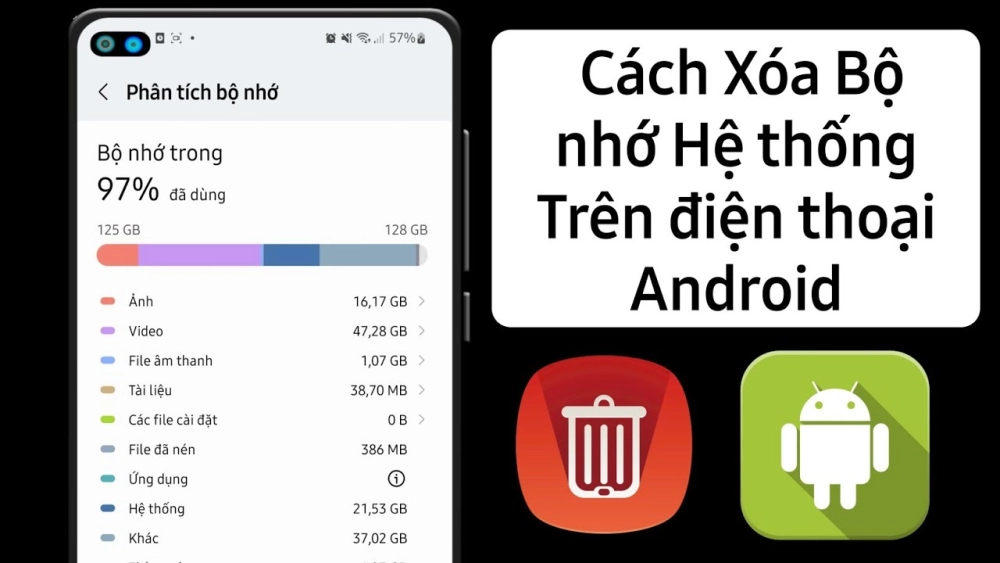
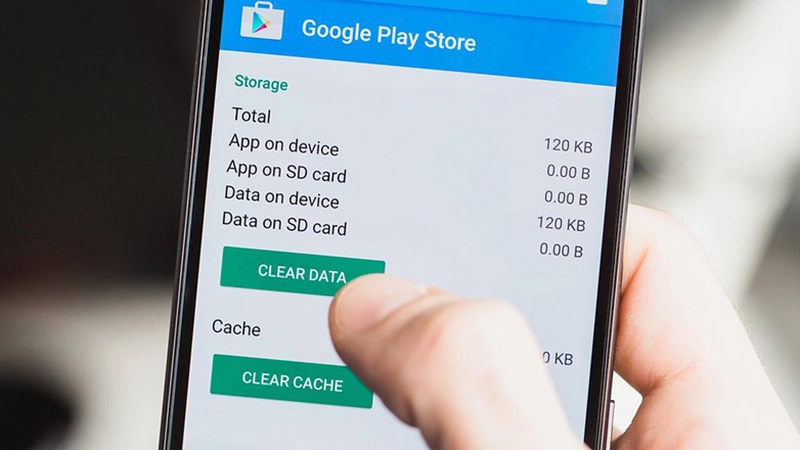




Bình Luận